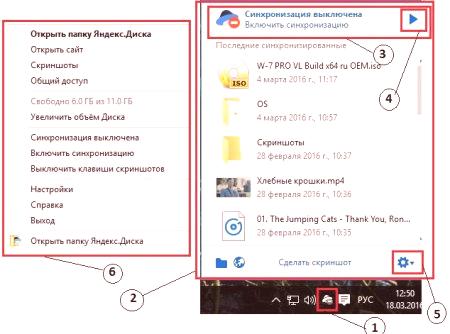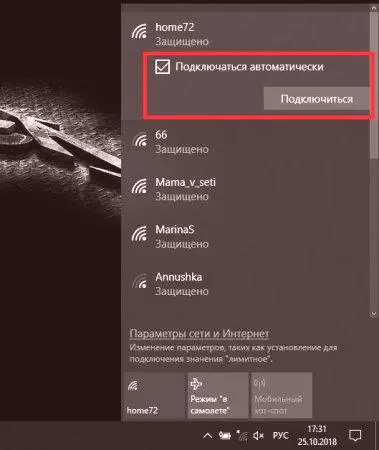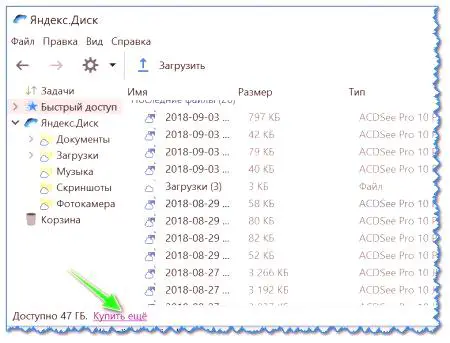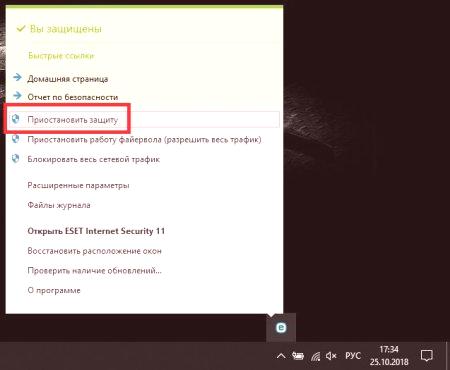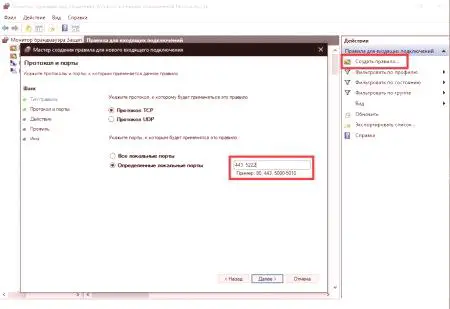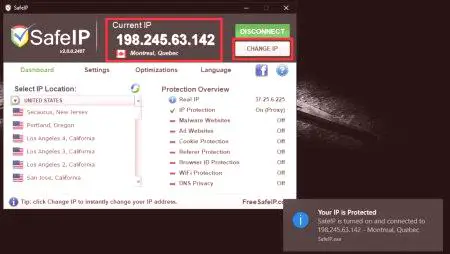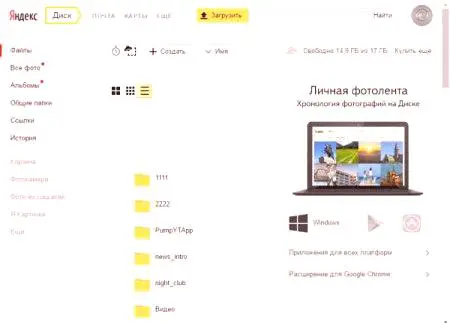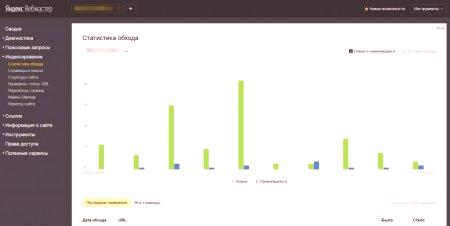Облачни услуги, които ви позволяват да съхранявате необходимите файлове и папки на отдалечени сървъри, днес World Wide Web представя доста. В Русия (и не само) една от най-популярните и търсени е услугата, предлагана от компанията Yandex. Но много потребители често се оплакват, че Yandex.Disk не работи. С какво е свързано това явление и как да се отървем от евентуални проблеми, ще се опитаме да разберем, описвайки най-често срещаните ситуации и методи за елиминиране на възможно синхронизиране на грешките в достъпа.
Защо "Яндекс.Диск" не работи: най-често срещаните ситуации
По принцип всички основни проблеми, описани от повечето потребители, не са толкова катастрофални, колкото бихме могли да предположим. Основно има неуспехи при опит за достъп до самото хранилище и в резултат на невъзможността за синхронизиране на съдържанието му с папката в Explorer (ако някой не знае, директорията "Yandex.Disk автоматично се вгражда в черупката" роден "файловия мениджър Windows, лишавайки го от системата. потребителя от необходимостта от директен достъп до услугата през браузъра). Въпреки това, тъй като най-често срещаните ситуации, когато Yandex.Disk не работи, се наричат:
няма синхронизация както в Explorer, така и в браузъра; няма достъп поради неправилно разрешение; проблеми с интернет; блокиране на услугата от приложения на трети страни; класовепристанища, предоставени от другите програми за експлоатация на пристанищното съхранение или отсъствие на отворени портове; невъзможност за записване на отделни файлове и папки; проблеми с конфигурацията на самата операционна система.Трябва да се обърне внимание на факта, че дори повторното инсталиране на Windows с последващо активиране на достъпа до описаната услуга често не дава положителен ефект, въпреки че потребителят правилно въвежда регистрираното име и парола за използване на хранилището. Какво може да се направи за решаване на проблемите във всички гореспоменати случаи?
Поправяне на проблеми със синхронизацията
Така че за самото начало ще разчитаме на факта, че синхронизацията не работи в Yandex.Disk. Тъй като достъпът до хранилището се извършва с помощта на специално инсталиран аплет, първо е необходимо да се провери състоянието на синхронизацията, като се използва нормалното меню, което се извиква чрез иконата за услуга в системната област.
Ако се каже, че синхронизирането е изключено, просто го включете, като кликнете върху връзката. Възможно е това да разреши проблема, но в същото време, и ще има достъп до услугата чрез обичайния "Explorer".
Проверка на достъпа до интернет
Много често обикновените и начинаещите, се оплакват, че "Yandex.Disk" не работи, абсолютно не обръщайте внимание на състоянието на интернет връзката. Най-тъжното е, че в таблата изглежда, че връзката за избраната мрежа е активна, но в действителност може да не е така.
Преди всичко се опитайте леснопрекъснете връзката с мрежата и след това се свържете отново. За да се реши подобен проблем с безжичната комуникация, базирана на Wi-Fi, този подход може да не работи, затова е желателно рутерът (рутерът или модемът) да се изключи напълно от мрежата, да се спре на около 10-15 секунди, да се включи устройството, да се изчака пълното изтеглете и проверете отново синхронизацията. Тези действия ви позволяват да нулирате настройките на рутера и понякога да се окажат много ефективни.
Проверка на мястото в хранилището
Друга важна причина, че "Yandex.Disk" не работи, се състои в това, че самото хранилище просто свърши свободно място и постави файлове или папки в него, не е възможно.
Както можете да предположите, в такава ситуация, трябва да премахнете всички ненужни, въпреки че като алтернативно решение можете да поръчате и да разпределите (закупите) допълнително дисково пространство.
Блокиране от защитното предприятие
Особено внимание трябва да се обърне на всички видове стационарни антивируси и защитни стени, инсталирани в системата. Те с висока степен на вероятност могат просто да блокират използването на тази услуга.
За да започнете, просто изключете антивирусната програма, като зададете минимално време и опитайте да влезете в хранилището. Ако входът е възможен, въведете аплета в списъка с изключения. Същото се отнася и за настройките на вградената защитна стена на Windows, която може да не позволи използването на интернет връзка с тази услуга. В допълнение, в същотозащитна стена, въз основа на съветите на специалистите на Yandex, би било хубаво да се провери състоянието на пристанища 443 и 5222.
Ако те са заключени или не са отворени изобщо, създайте ново правило за тези портове за входящи и изходящи връзки, след което проверете опцията за синхронизация. Забележка: Понякога падането на портове ще трябва да се изпълни не в защитната стена, а директно на маршрутизатора.
Какво трябва да направя, ако не синхронизирам отделни файлове?
Съществуват и проблеми със синхронизирането или опита за запазване на отделни файлове и папки. Това обикновено се посочва от грешки, показващи грешка при четене. В тази ситуация трябва да обърнете внимание на максимално допустимия размер на изтегляното или синхронизирано съдържание. Понякога самите файлове могат да бъдат отворени в друга програма, така че всички те трябва да бъдат затворени предварително. Много често има проблеми, когато самите файлове имат неправилни имена, които съдържат символи, които не поддържат Unicode. В този случай файловете или папките трябва да бъдат преименувани просто, като им се даде име.
Спрете работа "Yandex.Disk" в Украйна: как да заобиколите ключалката?
И накрая, нека да разгледаме един от най-острите проблеми, свързани с блокирането на услугата на държавно ниво, което в частност се наблюдава в Украйна. "Yandex.Disk" не се отваря само по тази причина, но за заобикаляне на такива ограничения може да бъде доста проста. Ако сте влезли в услугата чрез браузър, инсталирайте разширението на браузъра като VPN клиент. Браузърът Opera не трябва да инсталира нищо, тъй като клиентът е вграден, това е задължителнопросто включете. Този метод не е подходящ за провеждане на синхронизация в Explorer, така че трябва да използвате приложения с общо предназначение.
Например SafeIP, който променя външния адрес на компютъра не само в браузъра, но и за цялата система като цяло, изглежда доста добър в това отношение.
Какво да направя, ако нищо не помогна?
Премахването на проблема, който разглеждаме ("Yandex.Disk" не работи) в Windows 10 може да бъде чрез търсене на папка за услуги в системния дял между инсталираните програми чрез създаване на нов пряк път за услугата и замяна с директорията на текущия потребител. Но трябва да търсите в собствената си директория на устройството "C" в папката Users. Ако никой от горепосочените варианти не е дал ефект, то никой не се намесва в свързването с услугата за поддръжка на Яндекс, като влезе в услугата и попълни малък формуляр за изпращане с лични данни и описание на проблема.